
【分享成果,随喜正能量】 修行要带三分病,还要带三分呆。带三分病,是为着警悟生命的无常,防止过于放逸,过于偷懒,过于松懈;而带三分呆,是为着凡事看开些,不要太精明,太圆滑,太计较。其实,生在末法时代,障缘尤多,如果真要修大行,带三分病刚好,呆则不妨多带几分。。
NZ12:VBA给批量文件重命名也许您是电脑长期的应用者,您是否想过,Windows资源管理器没有重命名多个文件的功能。最多也只提供通配符文件名更改。有时真的很头疼。我推出的这个NZ12-VBA工具程序允许您列出所选目录中的所有文件,并对名称进行更改。您可以使用查找和替换,或使用公式来操作文本。由于这将重命名大量文件,因此请小心应用。
工具的代码我封装在VBA-ReNameFiles.xlsm文件中,使用的时候可以直接应用。工具是开放源码的(注意VBE的打开密码是123456789,但强烈建议您不要轻易打开代码窗口,即使打开也要留有备份)。

1 打开VBA-ReNameFiles.xlsm工具文件,如下截图:

2 界面的说明
1)“选择文件夹”按钮 点击这个按钮用户可以选择文件夹。

2)“文件列表”按钮 点击这个按钮后,可以把用户选择的文件夹中所有文件放在文件名列表中,即放在下面的白色单元格区域。

3)“清空列表”按钮 点击这个按钮可以清空文件名的列表,即白色单元格区域。

4) “文件夹列表查找”按钮 点击这个按钮后会弹出查找与替换的对话框,可以在“重命名为”列中进行查找和替换操作。

5) “移除格式” 按钮 点击这个按钮后可以去除“重命名为”列中的公式及格式
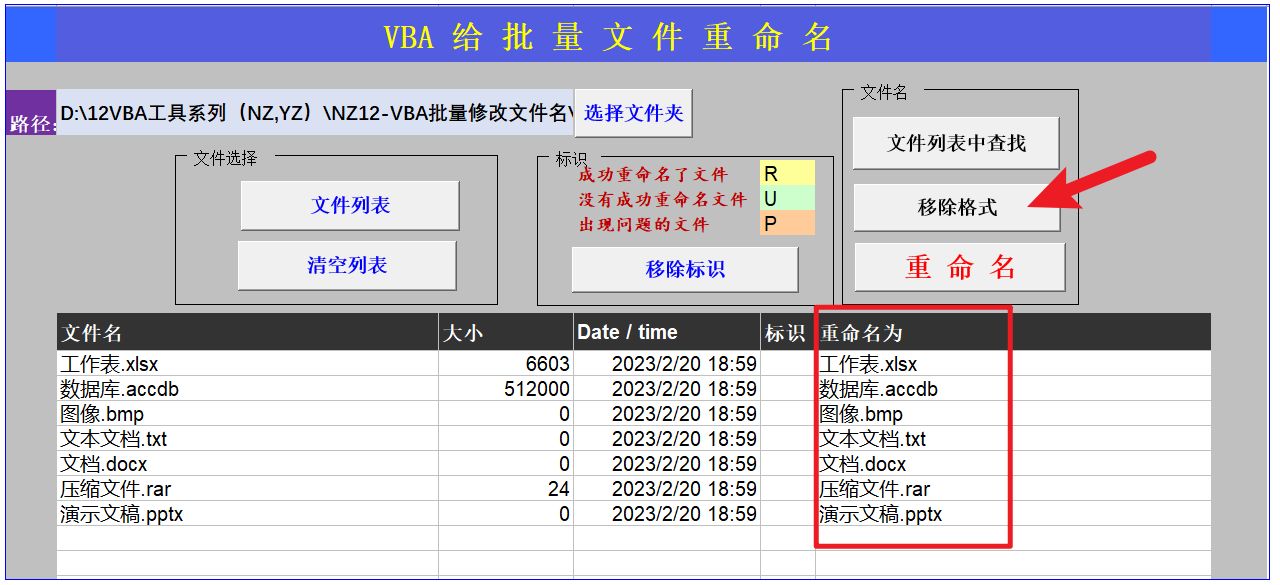
6) “重命名”按钮 点击这个按钮后,会将文件名列的文件重命名为“重命名为”列中的对应文件名。
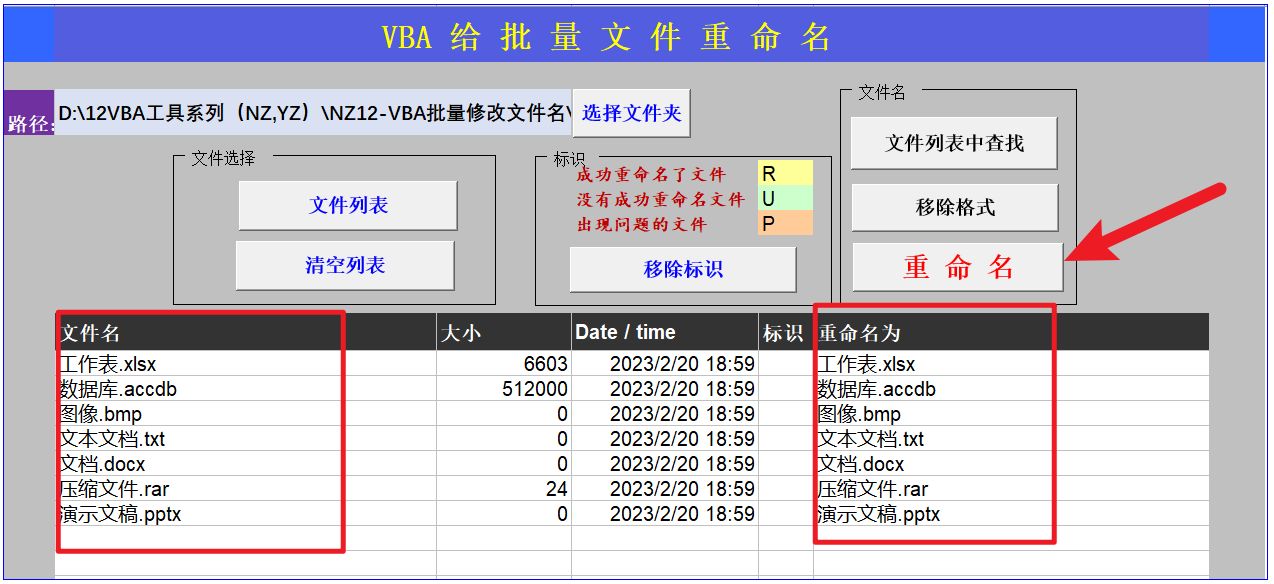
7) “移除标识”按钮 在重命名按钮点击后,会在标识列显示是否成功的标识,R标识表示成功进行了重命名操作;U标识表示没有成功进行了重命名操作;P标识表示在重命名操作中发生了问题。当点击“移除标识”按钮后会清空上述的标识。

1)我们点击“文件列表”按钮 选择要重命名文件所在的文件夹。

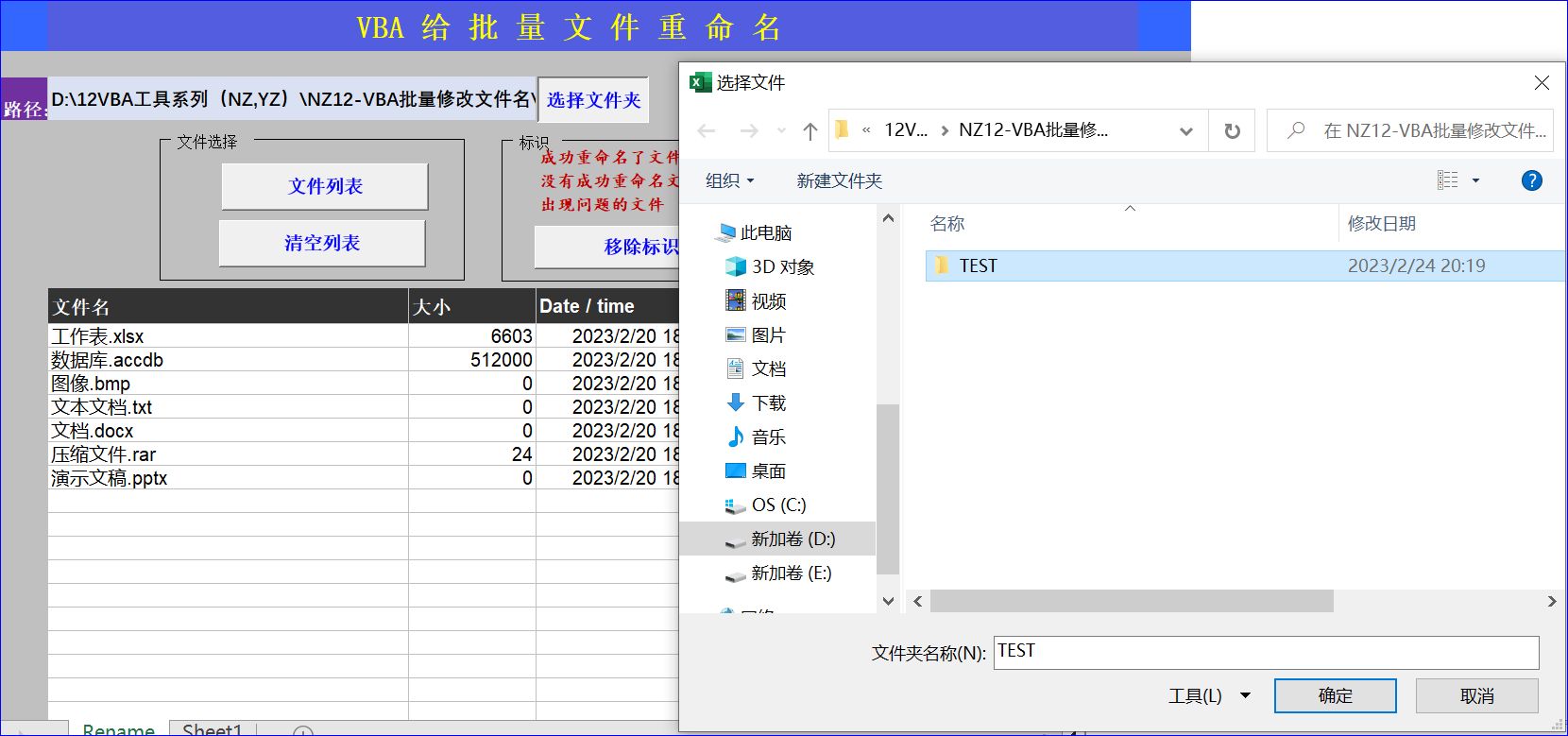
2) 点击确定后,此文件夹的具体地址会记录中下面的单元格中:

3) “点击文件列表”按钮,此时文件夹中的每个文件的文件名会记录到文件名列表中:

4)在重命名列中记入要修正后的文件名:

此时我们也可以借助于“文件列表中查找”按钮进行查找和替换操作,学员可以自己试试。
5) 点击“重命名”按钮:

会有如上的标识和提示。
6) 点击“移除标识”按钮,会清除上述的标识

7) 点击“清空列表”,上述白色区域会清空
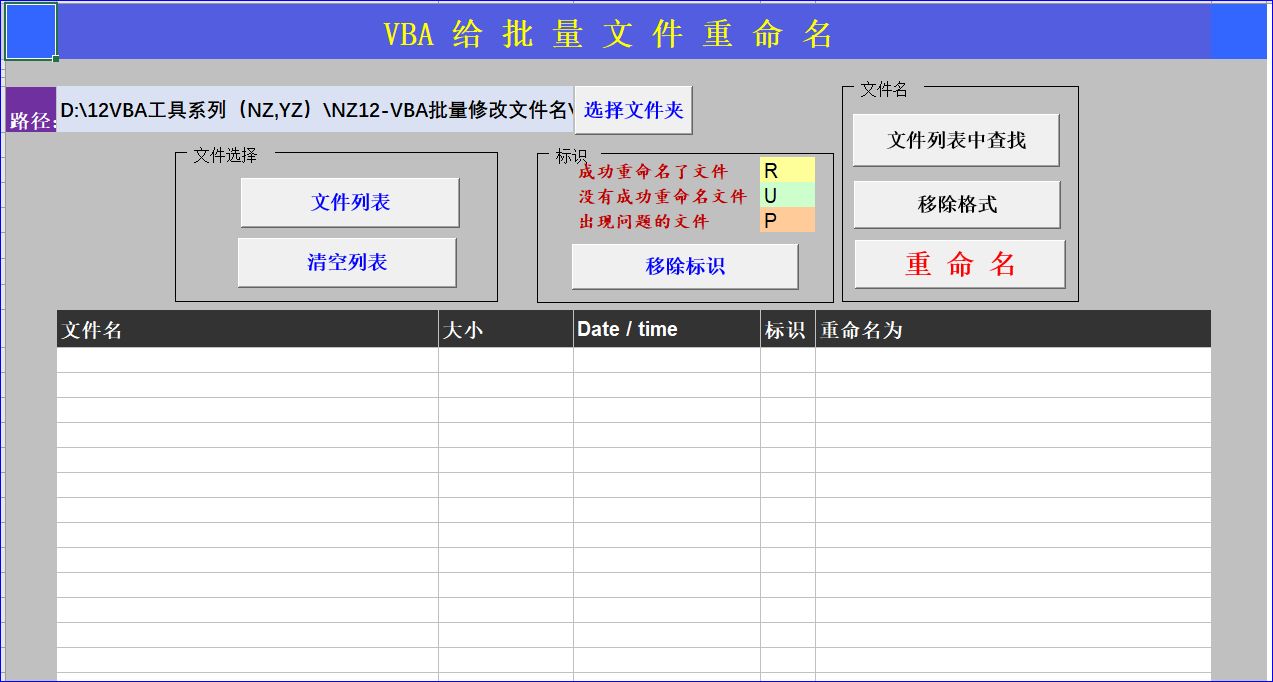
NZ12工具利用到的技术总结如下:
1 文件的重命名
2 标识的设计
3 对话框的提示
4 工作表的保护
5 文件的批量提取
【分享成果,随喜正能量】

下面是NZ系列VBA应用工具:

